
Zawartość
Jedną fajną funkcją iPhone 6s jest 3D Touch. Oto jak stworzyć własne 3D Touch Szybkie działania na jailbreaku iPhone.
3D Touch to prawdopodobnie jedna z najlepszych funkcji iPhone'a 6s, dzięki której możesz zrobić więcej za pomocą iPhone'a. Zasadniczo 3D Touch umożliwia mocniejsze naciskanie wyświetlacza, aby aktywować alternatywne działania i takie. Możesz więc stuknąć w coś, aby go wybrać, lub wcisnąć mocniej, aby wywołać skróty.
Możesz także użyć 3D Touch do „Peek” i „Pop” wewnątrz aplikacji na iPhone'a, które obsługują tę funkcję, pozwalając na podgląd czegoś bez otwierania go do końca.
Jest to funkcja dostępna wyłącznie w telefonie iPhone 6s, ale w rzeczywistości jest bardzo łatwa do naśladowania na starszych urządzeniach iPhone z ulepszeniem jailbreak, dzięki czemu więcej urządzeń z systemem iOS może w pewien sposób korzystać z 3D Touch.

Niezależnie jednak od tego, czy masz iPhone'a 6s, czy starszego iPhone'a z dodanymi funkcjami 3D Touch, istnieje możliwość rozszerzenia 3D Touch na wiele sposobów, dzięki nowemu ulepszeniu jailbreak, które pozwala tworzyć własne skróty 3D Touch Quick Action na ekran główny.
Zanim zaczniesz
Po pierwsze, musisz mieć iPhone'a z jailbreakiem, aby stworzyć własne Szybkie akcje. Obecnie możesz jailbreakować dowolny iPhone z systemem iOS 9.0, ale niestety iOS 9.1 nie jest w tej chwili możliwy do złamania. Jeśli więc korzystasz z systemu iOS 9.1, musisz poczekać na wydanie jailbreaka dla tej wersji systemu iOS.
Przeczytaj: 9 wspaniałych aplikacji iPhone 6s, które współpracują z 3D Touch
Co więcej, modyfikacja jailbreak, której będziemy używać do tworzenia własnych skrótów 3D Touch Quick Action, nosi nazwę Traverse, a wiedza o tym, jak z niej korzystać, jest nieco skomplikowana. Większość jailbreakerów może dość łatwo poruszać się po tweakowaniu i tworzyć nowe skróty, ale nie każdy może być w stanie śledzić tak łatwo, dlatego stworzyłem ten przewodnik.
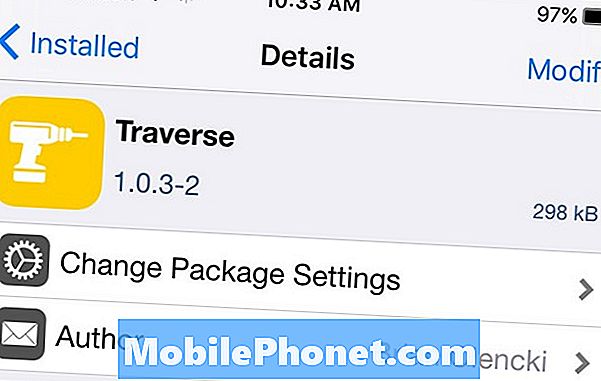
Pamiętaj, że ta metoda nie jest tak łatwa, jak pobranie ulepszenia i odznaczenie kilku pól wyboru. To trochę bardziej dogłębne. Jednak gdy już to zrozumiesz, korzyści mogą być nie do pokonania.
Tworzenie własnych skrótów 3D do szybkiego działania
Najpierw musisz pobrać poprawkę Traverse jailbreak, która jest dostępna w Cydii. Najpierw jednak musisz dodać repo. Aby to zrobić, dotknij Źródła na dole, a następnie wybierz Edytuj. Na następnym ekranie stuknij Dodaj i wprowadź ten adres URL:https://cydia.bolencki13.com/repo/.
Przeczytaj: Jak dodać 3D Touch do Cydii w iOS 9
Pozwól Cydii przeładować, a następnie wyszukaj ulepszenie Traverse jailbreak. Po zainstalowaniu będzie gotowy do uzyskania dostępu w ramach Ustawienia aplikacja
Chciałbym pamiętać, że podczas gdy tweak ma już kilka aktualizacji, nadal może działać dla ciebie buggy, więc bądź świadomy wszelkich napotkanych problemów i oczywiście na własne ryzyko.
Gdy otworzysz Traverse z ustawień, idź dalej i stuknij Edytować a następnie dotknij + ikona w lewym górnym rogu, aby rozpocząć tworzenie niestandardowego szybkiego działania 3D Touch.
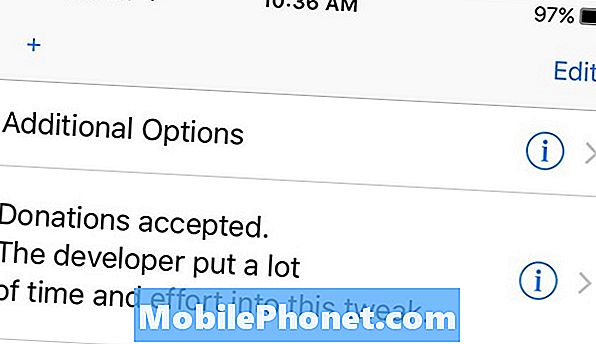
W tym miejscu musisz wprowadzić tytuł, podtytuł, identyfikator pakietu i schemat URL. Tytuł i podtytuł mogą być dowolne, ale schemat identyfikatora pakietu i adresu URL to dwa ważne pola tekstowe.
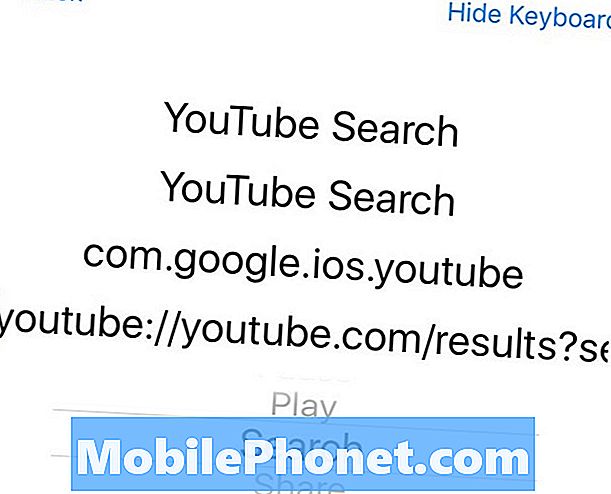
W tym samouczku stworzymy szybką akcję 3D Touch do przeszukiwania YouTube. Najpierw potrzebujemy identyfikatora pakietu dla aplikacji YouTube. Aby znaleźć identyfikatory pakietów dla aplikacji, możesz pobrać aplikację jailbreakową BundleIDs od Cydii, która pozwoli Ci przeszukiwać dowolną aplikację i podać identyfikator pakietu dla tej aplikacji. W przypadku YouTube identyfikator pakietu tocom.google.ios.youtube.
W przypadku schematu URL jest to zasadniczo adres URL, który mówi Quick Action, co robić. W YouTube będziemy używaćyoutube: //YouTube.com/results? search_query =% @. Aby znaleźć schematy URL dla innych działań i innych aplikacji, przeprowadzenie wyszukiwania Google zazwyczaj prowadzi we właściwym kierunku. Istnieje nawet wątek na StackOverflow z listą wszystkich znanych schematów URL w aplikacji Ustawienia.
Poniżej pola tekstowego Schemat URL znajduje się ikona, która ma się pojawić obok Szybkiej akcji. Wybierz Szukaj do tego, ale naprawdę możesz użyć dowolnej ikony.
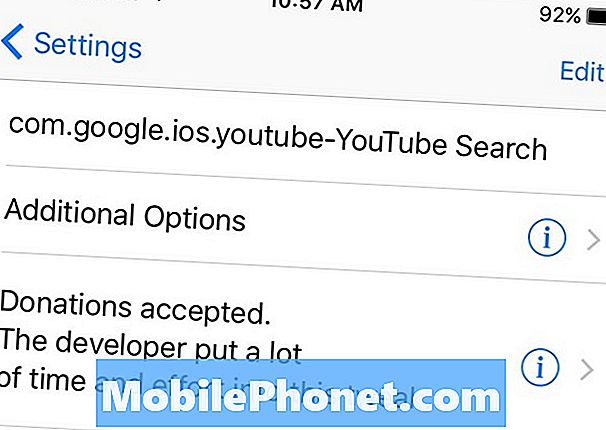
Następnie wybierz Z powrotem a następnie naciśnijEdytować. Pociągnij, aby odświeżyć, aż zobaczysz nowe szybkie działanie, które stworzyłeś. Być może będziesz musiał szanować iPhone'a i zamknąć i otworzyć menu ustawień, dopóki akcja nie pojawi się na liście. Znowu jest trochę wadliwy, ale działa.
Stamtąd możesz zamknąć Traverse i rozpocząć korzystanie z nowego 3D Touch Quick Action na iPhonie.


